Windows11驱动怎么安装?很多用户都找不到具体的安装位置。那么小编给大家带来了Windows11下载驱动程序步骤介绍,一起来看看吧。 Windows11驱动怎么安装?Windows11下载驱动程序步骤介绍 1.打
Windows11驱动怎么安装?很多用户都找不到具体的安装位置。那么小编给大家带来了Windows11下载驱动程序步骤介绍,一起来看看吧。
Windows11驱动怎么安装?Windows11下载驱动程序步骤介绍
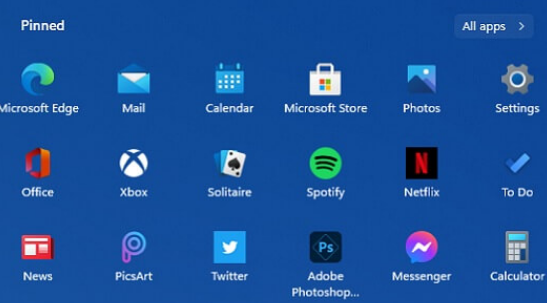
1.打开开始菜单的搜索栏,输入找到windows update settings选项
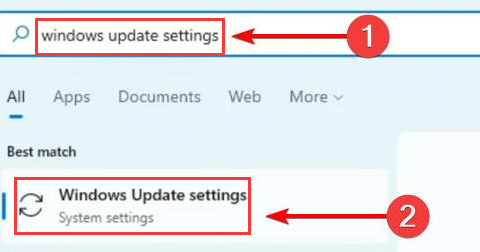
2.随后在新窗口中下拉选中More options栏目,点击advanced options选项
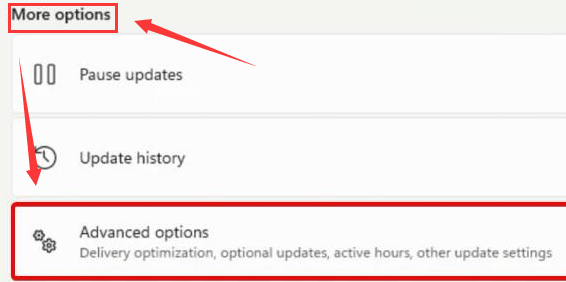
3.接着找到并打开optional updates窗口
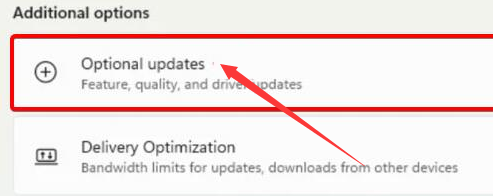
4.选择需要下载的驱动,点击download&install按钮进行安装即可
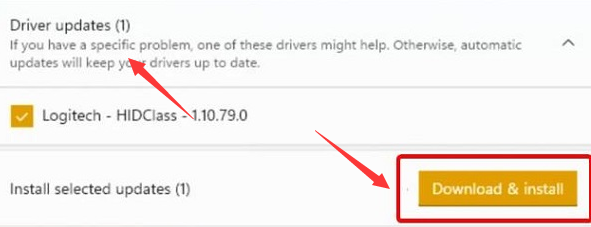
以上这篇文章就是Windows11下载驱动程序步骤介绍,更多精彩内容尽在自由互联!
